Specifica delle impostazioni operative del blocco scansione documento (codice QR)
È possibile selezionare le operazioni della periferica per la scansione del codice QR incluso.
1.
Premere  .
.
 .
.2.
Selezionare [Impostazioni funzione] → [Comuni] → [Impostazioni operative blocco scans. docum.].
3.
Premere [Impostaz. codice QR blocco scansione docum.].
4.
Specificare le operazioni della periferica.

Le condizioni per consentire o limitare i lavori durante la scansione degli originali stampati sono le seguenti:
<Limite lavori di scansione>:
|
[Modo A (Standard)]:
|
I lavori vengono consentiti nelle seguenti situazioni:
Il codice QR è incluso nell'originale
Il codice QR con l'impostazione [Consentire tutti] è incluso nell'originale
I lavori vengono limitati nelle seguenti situazioni:
Il codice QR con [Proibire tutti] è incluso nell'originale
Il codice QR con i limiti di copia impostati con altre macchine è incluso nell'originale
|
|
[Modo B (Protetto)]:
|
I lavori vengono consentiti nelle seguenti situazioni:
Il codice QR con l'impostazione [Consentire tutti] è incluso nell'originale
I lavori vengono limitati nelle seguenti situazioni:
Il codice QR con [Proibire tutti] è incluso nell'originale
Il codice QR con l'impostazione [Consentire tutti] non è incluso nell'originale
Il codice QR con i limiti di copia impostati con altre macchine è incluso nell'originale
|
|
[Off]:
|
Tutti i lavori vengono consentiti anche se ci si trova nella seguente situazione:
Il codice QR con [Proibire tutti] è incluso nell'originale
|
|
IMPORTANTE
|
|
Se si seleziona [Modo B (Protetto)], tutti i documenti tranne gli originali che hanno un codice QR con l'impostazione [Consentire tutti] vengono rifiutati. In questo caso, non è possibile copiare documenti come ad esempio note scritte a mano.
Il modo Blocco scansione documento non garantisce la limitazione della copia non autorizzata. Potrebbe essere impossibile limitare la copia non autorizzata se il codice QR non viene rilevato per le seguenti ragioni:
Il codice QR non è stampato all'interno del quadrato di 40 mm situato agli angoli dell'area di scansione.
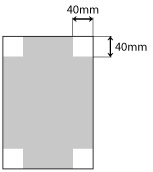 Gli originali sono sporchi o danneggiati
Utilizzo di un tipo di carta o di un formato carta non disponibile
Il formato dell'originale e l'area di scansione sono diversi come nel caso di ingrandimento di originali o di cambio del formato carta per la stampa
Utilizzo di formati carta misti
|
5.
Premere [On] o [Off] per <Limite funzioni associate a blocco scans.doc.> → [OK].
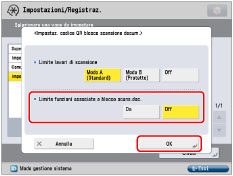
<Limite funzioni associate a blocco scans.doc.>:
|
[On]:
|
Per conservare il codice QR incluso, le funzioni che influiscono sul Blocco scansione documento* sono limitate.
|
|
[Off]:
|
Se si imposta una funzione che influisce sul Blocco scansione documento* quando si tenta di copiare, sottoporre a scansione o stampare un documento con il codice QR incluso, il lavoro viene annullato e sul pannello digitale viene visualizzato il messaggio <Il lavoro è stato annullato perché sono state rilevate informazioni incorporate.>.
Per documenti privi di informazioni incluse, il lavoro viene eseguito nel modo consueto. |
* Si fa riferimento a funzioni, come rapporto di copia (zoom), layout pagina, opuscolo, densità, numerazione pagine, numerazione serie, ecc., che consentono di impostare la riduzione/ingrandimento e le modifiche di stampa e densità.